كيفية استعادة رسائل WhatsApp لأجهزة iPhone و Android
سواء كنت تمتلك هاتف Android أو iPhone ،ما يزعجك أكثر هو استعادة رسائل WhatsApp على جهاز جديد. منذ ذلك الحين ، هناك عدد كبير من الخيارات المتاحة للقيام بذلك. معظمنا يولي اهتمامًا أقل بالتفاصيل ويعتني ببيانات أجهزتنا عندما يتعلق الأمر بـ WhatsApp. سواء كنت تقوم بتبديل الأجهزة أو إعادة تثبيت WhatsApp ، يجب أن تكون حذراً أثناء استعادة رسائل WhatsApp القديمة. يساعدك على تجنب فقدان البيانات واستعادة رسائل WhatsApp المحذوفة في بعض الأحيان.
في هذا المقال ، سنشرح كيفية استعادة رسائل WhatsApp على iPhone وجهاز Android كذلك.
- الجزء 1: استعادة رسائل WhatsApp من النسخ الاحتياطي
- الجزء 2: استعادة رسائل WhatsApp المحذوفة دون النسخ الاحتياطي
الجزء 1: استعادة رسائل WhatsApp من النسخ الاحتياطي
عندما يكون لديك نسخة احتياطية لـ iPhone ، يمكنك استعادة رسائل WhatsApp باستخدام الطرق التالية.
طرق لاستعادة رسائل WhatsApp لمستخدمي iOS:
- الطريقة 1: استعادة رسائل WhatsApp من iCloud Backup
- الطريقة 2: استعادة رسائل WhatsApp من iTunes Backup
- الطريقة 3: كيفية استعادة رسائل WhatsApp لمستخدمي Android
الطريقة 1: استعادة رسائل WhatsApp من iCloud Backup
الطريقة القديمة لاستعادة بيانات iPhone هي من iCloud backup. على افتراض أنك قمت بالفعل بعمل نسخة احتياطية لجميع بيانات Whatsapp عبر حساب iCloud الخاص بك ، اتبع مجموعة التعليمات أدناه.
ملاحظة: للتحقق من أن لديك Whatsapp Backup أو لا ، قم بتشغيل "WhatsApp"> "الإعدادات"> "إعداد الدردشة"> "Chat Backup" وتحقق من النسخ الاحتياطي لـ iCloud لسجل دردشة WhatsApp.
1. تثبيت WhatsApp على iPhone الخاص بك. قم بإعداد حسابك بنفس رقم الهاتف> اسمح له باكتشاف النسخة الاحتياطية تلقائيًا. ضرب استعادة WhatsApp أخيرا.

الطريقة 2: استعادة رسائل WhatsApp من iTunes Backup
حسنًا ، تبدو استعادة رسائل WhatsApp من iCloud مربكة بعض الشيء. ولكن ، إذا كنت قد قمت بمزامنة النسخة الاحتياطية من WhatsApp مع iTunes ، فلدينا أخبار جيدة. Tenosrhsare iCareFone هي أفضل طريقة لاستعادة سجل دردشة WhatsAppعلى اي فون الخاص بك. يتيح لك النسخ الاحتياطي واستعادة رسائل WhatsApp بشكل انتقائي. يمكنك الحصول على البيانات الاحتياطية على نظامك ، والتي يمكن نقلها لاحقًا إلى جهاز iPhone الخاص بك. النسخة الاحتياطية على جهاز الكمبيوتر الخاص بك قابلة للقراءة أيضًا. علاوة على ذلك ، فإنه يحذف الإعلانات المزعجة والملفات غير المرغوب فيها من أجهزة iOS للحصول على أداء أفضل.
فيما يلي دليل سريع لاستعادة رسائل WhatsApp القديمة باستخدام Tenorshare iCareFone:
الخطوة 1 تثبيت وإطلاق Tenorshare iCareFone على جهاز الكمبيوتر الخاص بك. قم بتوصيل iPhone الخاص بك بالنظام واضغط على علامة التبويب "النسخ الاحتياطي والاستعادة" هنا

الخطوة 2 انقر فوق "لعرض أو استعادة النسخة الاحتياطية السابقةfiles "link في أسفل الشاشة. سيتم عرض قائمة النسخ الاحتياطية iCareFone و iTunes هنا. الآن ، اختر النسخة الاحتياطية المطلوبة من iTunes وانقر على" View ".

الخطوه 3 في الشاشة التالية ، يمكنك العثور على "WhatsApp" و "WhatsApp Attachment" في اللوحة اليمنى. حدد كلاهما لمعاينتهما وانقر فوق "استعادة إلى جهاز". اذكر المجلد الوجهة على نظامك.

الطريقة 3: كيفية استعادة رسائل WhatsApp لمستخدمي Android
استعادة رسائل WhatsApp من Google Drive علىجهاز Android سهل. على افتراض أن لديك بالفعل نسخة احتياطية من بيانات Whatsapp عبر Gmail ، اتبع الخطوات المذكورة أدناه لاستعادة رسائل Whatsapp إلى جهاز Android الخاص بك.
- تأكد من أن حساب Gmail ، الذي قمت بنسخ Whatsapp احتياطيًا عليه ، تم تهيئته مسبقًا باستخدام جهاز Android.
- بعد ذلك ، قم بتثبيت WhatsApp على جهاز Android وتشغيله بعد ذلك.
- تابع الإعداد العادي لحسابك وتحقق من رقم الهاتف. الآن ، اسمح له باكتشاف النسخ الاحتياطي من حساب Gmail الذي تم تكوينه مسبقًا. عندما تعثر على واحدة بنجاح ، اضغط على "استعادة".

الجزء 2: استعادة رسائل WhatsApp المحذوفة دون النسخ الاحتياطي
إليك كيفية استعادة رسائل WhatsApp القديمة ، عندما لا تكون هناك نسخة احتياطية.
- الطريقة 1: Tenorshare UltData لاستعادة رسائل WhatsApp المحذوفة
- الطريقة 2: Tenorshare UltData لنظام Android لاستعادة رسائل WhatsApp المحذوفة
الطريقة 1: Tenorshare UltData لاستعادة رسائل WhatsApp المحذوفة
هل تتساءل كيف يمكنك استعادة رسائل WhatsApp المحذوفة على iPhone الخاص بك؟ حسنًا ، يمكنك الثقة ببساطة Tenorshare UltData. ويمكن أيضا استعادة بيانات iPhone من iCloud واي تيونز ملفات النسخ الاحتياطي. المعاينة الانتقائية واستعادة البيانات مدعومة لـ 20 نوعًا من أنواع الملفات. علاوة على ذلك ، فهو متوافق تمامًا مع جميع طرز وإصدارات iOS.
دليل سريع لاستعادة رسائل WhatsApp المحذوفة:
الخطوة 1 قم بتشغيل Tenorshare UltData على تثبيت منشور النظام الخاص بك. قم بتوصيل iPhone الخاص بك وانقر فوق "استرداد من جهاز iOS".

الخطوة 2 سوف تحصل على قائمة الملفات على الشاشة التالية. انقر على "WhatsApp & Attachments" وانقر على زر "Start Scan" بعد ذلك.
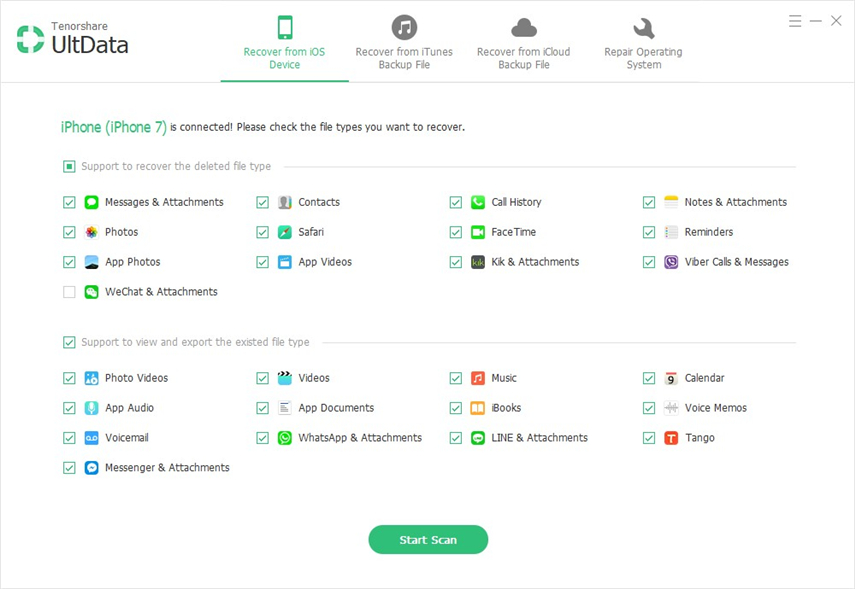
الخطوه 3 من قائمة البيانات الممسوحة ضوئيًا ، انقر فوق مربعات الاختيار مقابل "رسائل WhatsApp" و "WhatsApp Calls" و "WhatsApp Attachments" لمعاينة رسائلك.

الخطوة 4 اضغط على زر "استرداد" بعد ذلك. الآن ، اختر ما إذا كنت تريد "الاسترداد إلى الجهاز" أو "الاسترداد إلى الكمبيوتر".
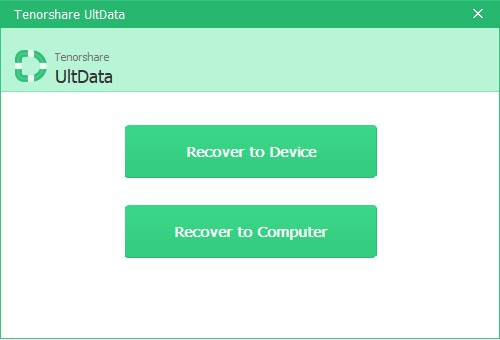
الطريقة 2: Tenorshare UltData لنظام Android لاستعادة رسائل WhatsApp المحذوفة
لاستعادة رسائل WhatsApp المحذوفة على Android ، يمكنك التقاطها Tenorshare UltData لالروبوت كأفضل خيار. يمكن استعادة البيانات المحذوفة الأخرى كذلك. يمكن أن تساعدك أداة استرداد البيانات هذه في الاستعادة الانتقائية والمعاينة الانتقائية للبيانات. يمكنك حتى استعادة بيانات بطاقة SD معها بسهولة.
دليل سريع لاستعادة رسائل WhatsApp المحذوفة باستخدام Tenorshare UltData لنظام Android:
الخطوة 1 تثبيت وتشغيل البرنامج على جهاز الكمبيوتر الخاص بك. قم بتشغيل "وضع التصحيح" واضغط على "موافق" بعد توصيل جهاز Android الخاص بك.
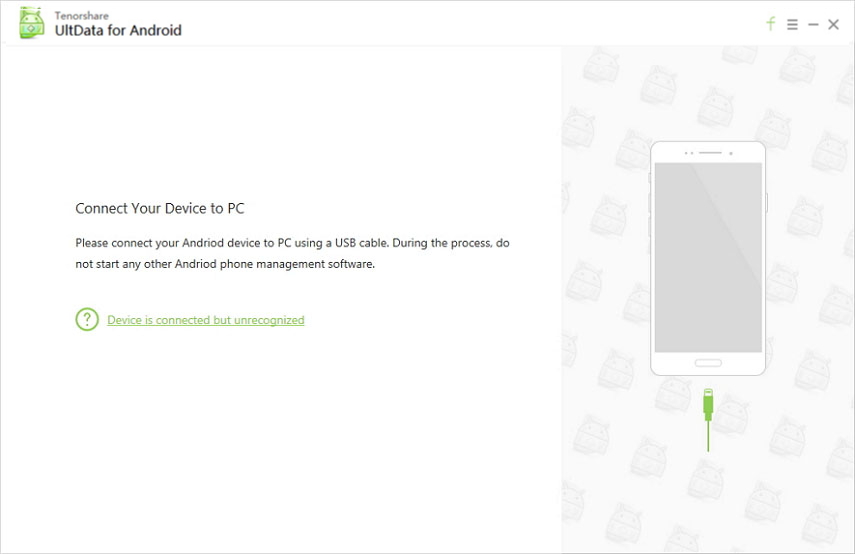
الخطوة 2 اختر مربع الاختيار "رسائل ومرفقات WhatsApp" واضغط على "التالي". سوف تفحص رسائل WhatsApp والمرفقات.

الخطوه 3 انقر على خانتي الاختيار "WhatsApp" و "WhatsApp Attachments" لمعاينة ، ثم اضغط على زر "Recover" هنا.
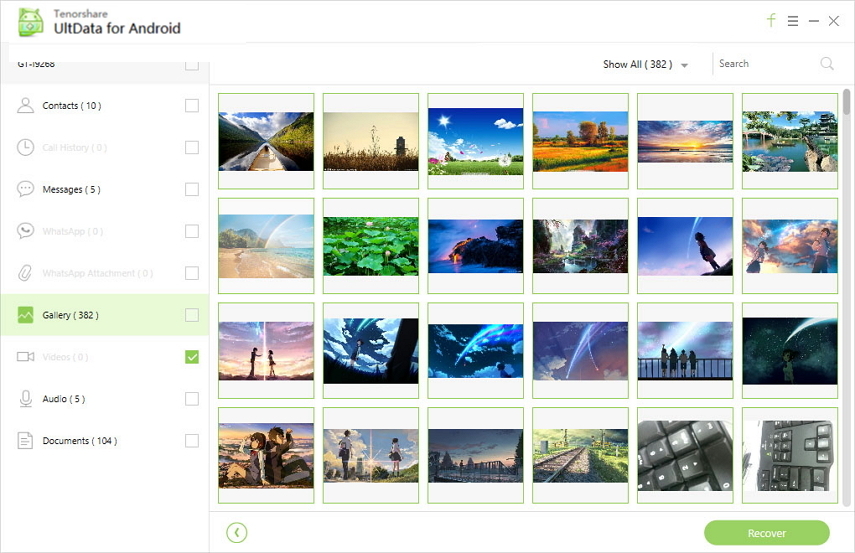
الخطوة 4 أذكر مجلد الكمبيوتر وانقر فوق "حفظ". يمكنك استعادة هذه البيانات إلى جهاز Android الخاص بك لاحقًا.

استنتاج
حسنا! أنت الآن على دراية جيدة بطرق استعادة رسائل WhatsApp. يمكنك الآن الحصول على رسائل WhatsApp الخاصة بك بسهولة باستخدام الأساليب المذكورة أعلاه. ومع ذلك ، يفوز Tenorshare بالسباق سواء كان للنسخ الاحتياطي / الاستعادة أو عندما يكون لديك لاستعادة WhatsApp المحذوفة. شكرا للقراءة!





![أهم 3 طرق لنقل رسائل WhatsApp من Android إلى iPhone 7/7 Plus [iOS 12 included]](/images/ios-file-transfer/top-3-ways-to-transfer-whatsapp-messages-from-android-to-iphone-77-plus-ios-12-included.jpg)



